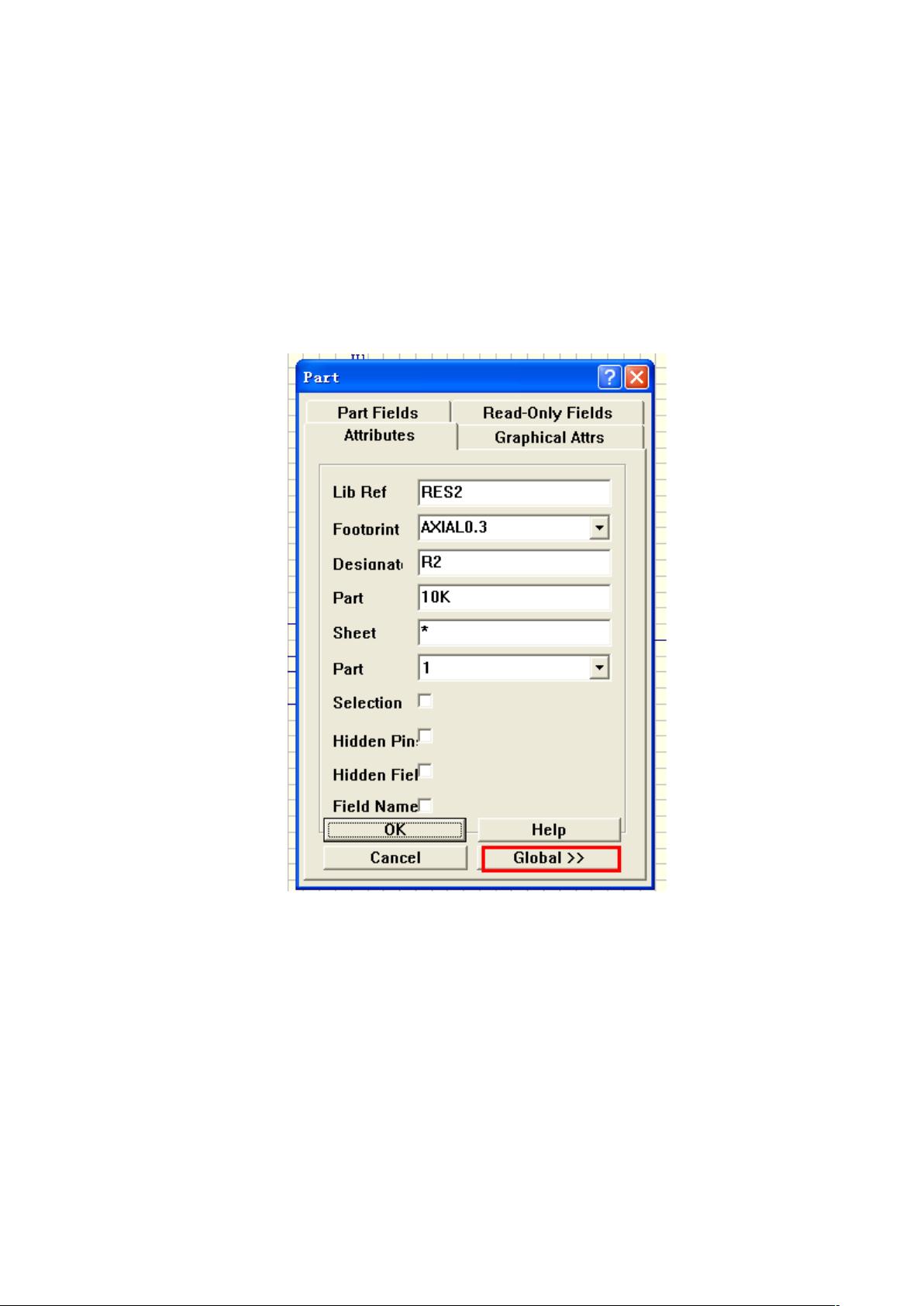Protel中批量修改封装教程:实例详解
需积分: 10 159 浏览量
更新于2024-11-07
收藏 300KB DOC 举报
在Protel 99SE这款电子设计软件中,批量修改元件封装是一项常见的需求,特别是在处理大量设计时,手动修改每个元件的属性既耗时又容易出错。本文主要介绍两种实用的方法来实现批量修改封装。
首先,我们来看方法一,针对原理图中的元件封装更改。1.1步骤是打开一个需要修改的元件属性对话框,例如一个电阻的属性。用户双击该元件后,进入图1的属性设置界面。在这里,找到"Footprint"字段,输入需要查找的旧封装"AXIAL0.3",并在"Copy Attributes"中填写修改后的封装"AXIAL0.4",注意去除其中的括号。选择好后,点击"OK",所有匹配到AXIAL0.3封装的电阻将自动更新为新的封装。这种方法支持使用标识符替换规则,如"{AXIAL0.3=AXIAL0.4}"。
第二种方法更为自动化,通过"Edit -> Export to Spreadsheet"功能。用户会导出一个Excel表格,如图7所示,可以选择"part"、"Description"、"Designator"和"FootPrint"等列。在"FootPrint"列中将AXIAL0.3替换为AXIAL0.4,然后保存修改。接着,返回Protel软件,选择"File -> Update",所有在导出范围内的封装将会同步更新。
对于PCB图的批量修改,过程类似但略有差异。在图11中,用户先查看要修改的元件属性,点击"Global"后进入设置。在PCB中,除了修改封装,可能还需要更新元器件的其他属性,比如描述和设计标记。按照相同的步骤,选择需要修改的列,执行复制粘贴操作,并最后执行"Update"命令,PCB上的元件封装也会随之更新。
这两种批量修改封装的方法不仅提高了效率,还能确保一致性,减少了设计师的工作负担。然而,使用时应确保数据准确无误,以避免潜在的设计错误。在实际操作中,根据具体的设计规模和需求,可以灵活选择最适合自己的方法。掌握这些技巧,可以使Protel 99SE成为电子设计过程中的得力助手。
2011-04-10 上传
2022-07-11 上传
2010-06-07 上传
2011-08-10 上传
点击了解资源详情
点击了解资源详情
点击了解资源详情
点击了解资源详情
2007-11-20 上传
whhityang
- 粉丝: 0
- 资源: 6
最新资源
- MATLAB实现小波阈值去噪:Visushrink硬软算法对比
- 易语言实现画板图像缩放功能教程
- 大模型推荐系统: 优化算法与模型压缩技术
- Stancy: 静态文件驱动的简单RESTful API与前端框架集成
- 掌握Java全文搜索:深入Apache Lucene开源系统
- 19计应19田超的Python7-1试题整理
- 易语言实现多线程网络时间同步源码解析
- 人工智能大模型学习与实践指南
- 掌握Markdown:从基础到高级技巧解析
- JS-PizzaStore: JS应用程序模拟披萨递送服务
- CAMV开源XML编辑器:编辑、验证、设计及架构工具集
- 医学免疫学情景化自动生成考题系统
- 易语言实现多语言界面编程教程
- MATLAB实现16种回归算法在数据挖掘中的应用
- ***内容构建指南:深入HTML与LaTeX
- Python实现维基百科“历史上的今天”数据抓取教程